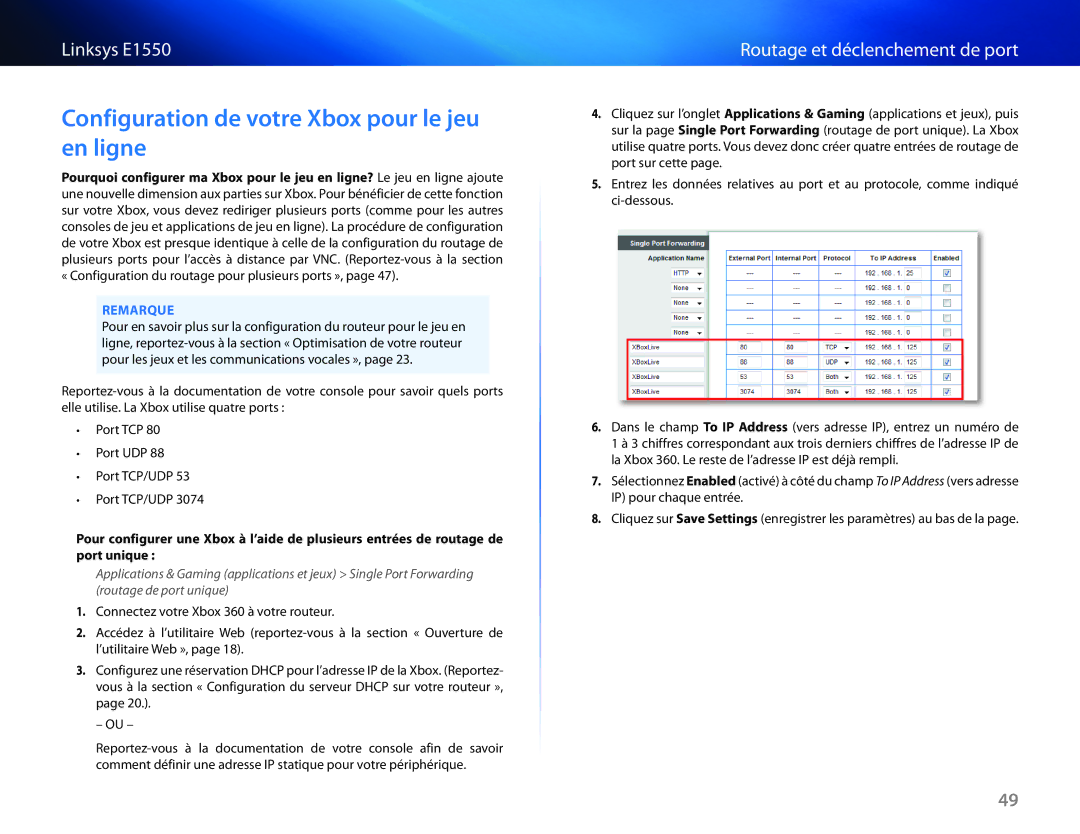Linksys E1550
Configuration de votre Xbox pour le jeu en ligne
Pourquoi configurer ma Xbox pour le jeu en ligne? Le jeu en ligne ajoute une nouvelle dimension aux parties sur Xbox. Pour bénéficier de cette fonction sur votre Xbox, vous devez rediriger plusieurs ports (comme pour les autres consoles de jeu et applications de jeu en ligne). La procédure de configuration de votre Xbox est presque identique à celle de la configuration du routage de plusieurs ports pour l’accès à distance par VNC.
REMARQUE
Pour en savoir plus sur la configuration du routeur pour le jeu en ligne,
•• Port TCP 80
•• Port UDP 88
•• Port TCP/UDP 53
•• Port TCP/UDP 3074
Pour configurer une Xbox à l’aide de plusieurs entrées de routage de port unique :
Applications & Gaming (applications et jeux) > Single Port Forwarding (routage de port unique)
1.Connectez votre Xbox 360 à votre routeur.
2.Accédez à l’utilitaire Web
3.Configurez une réservation DHCP pour l’adresse IP de la Xbox. (Reportez- vous à la section « Configuration du serveur DHCP sur votre routeur », page 20.).
– OU –
Routage et déclenchement de port
4.Cliquez sur l’onglet Applications & Gaming (applications et jeux), puis sur la page Single Port Forwarding (routage de port unique). La Xbox utilise quatre ports. Vous devez donc créer quatre entrées de routage de port sur cette page.
5.Entrez les données relatives au port et au protocole, comme indiqué
6.Dans le champ To IP Address (vers adresse IP), entrez un numéro de 1 à 3 chiffres correspondant aux trois derniers chiffres de l’adresse IP de la Xbox 360. Le reste de l’adresse IP est déjà rempli.
7.Sélectionnez Enabled (activé) à côté du champ To IP Address (vers adresse IP) pour chaque entrée.
8.Cliquez sur Save Settings (enregistrer les paramètres) au bas de la page.
49